Создаем коллаж "Bloavez Mad ".

Урок для фотошопа.
Автор Michèle, перевод и адаптация Mischel.
Оригинал этого урока можно найтиздесь

Фильтры, используемыездесь:
Unlimited 2
Simple
Ну что начнем творить?
1. Откройте новое прозрачное изображение 850 х 700 пикселей.
2. Определите основной цвет a49c92 и цвет фона 25170b.
3. Создать линейный градиент

4. Заполните слой градиентом по диагонали с верхнего правого угла в нижний левый..
5. Продублировать слой.
6. Изменить размер до 75% свободным трансформированием.
7.Применить фильтр Unlimited 2.0 / Tile & Mirror / Distortion Mirror ( horizontal) / 126

8. Применить фильтр Unlimited 2.0 / Tile & Mirror / Mirrored & Scaled

9. Применить фильтр Simple / Centre tile
10. Установим режим смешивания жесткий свет, прозрачность уменьшим до 28%
11. Изображение-коррекция- яркость и контрастность -53\ -10.
12. Открыть изображение "image_1_bloavezmad_fairymist"

или другое по Вашему выбору.
Если вы используете изображения на ваш выбор, то открываете материал "fairymist_bloavezmad_1"

Открыть ваш материал, скопировать и вставить как новый слой. Подгоните под слой с маской. Подвигайте чтобы в выделение попала нужная вам часть материала. Перейдите на слой с маской. Активировать инструмент волшебная палочка, выделить светлую часть маски. Перейти на слой с картинкой, выделение-инверсия, редактирование-очистить. Маску отлючить скопировать и вставить на нашу работу. Переместить на один из четырех кругов. Обработать еще три картинки.
Если вы используете готовый материал, то скопировать и вставить как новый слой. Свободным трансформированием изменить размер под размер внутреннего круга и разместить в одном из кругов. . Так же обработать еще другие материалы.



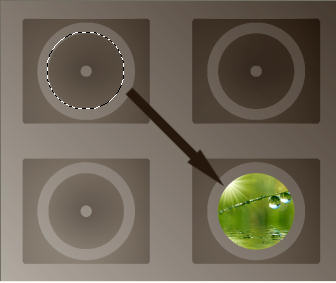
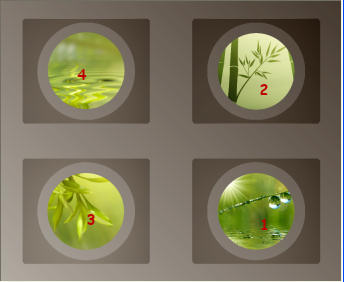
13. Открыть материал

скопировать и вставить как новый слой.
14. Открыть материал"calguisrzen100211"

скопировать и вставить как новый слой. Переместить влево или по вашему желанию. Добавить тень.
15. Открыть материал "GINATUBES FEMME 2009"

скопировать и вставить как новый слой. Разместить по вашему желанию. Добавить тень.
16. Объединить видимые слои.
17. Добавить обводку 2 пикселя цвет e5ded4.
18. Изображение -размер холста увеличить на 100 пикселей, создать новый слой перместить вниз, залить цветом 9f958c.
19. Открыть материал "text_bloavezmad_fairymist"

скопировать и вставить как новый слой. Применить режим смешивания мягкий свет при желании..
20. Подписать работу.
21. Изображение -размер холста увеличить на 4 пикселей, создать новый слой перместить вниз, залить цветом e5ded4.
22. Сохранить в формате JPEG.
23. Работу уменьшим до 700 пикселей.
Вот и все! Желаю удачи, надеюсь работа доставила вам удовольствие.
Еще одна работа по уроку:


Урок для фотошопа.
Автор Michèle, перевод и адаптация Mischel.
Оригинал этого урока можно найтиздесь

Фильтры, используемыездесь:
Unlimited 2
Simple
Ну что начнем творить?
1. Откройте новое прозрачное изображение 850 х 700 пикселей.
2. Определите основной цвет a49c92 и цвет фона 25170b.
3. Создать линейный градиент

4. Заполните слой градиентом по диагонали с верхнего правого угла в нижний левый..
5. Продублировать слой.
6. Изменить размер до 75% свободным трансформированием.
7.Применить фильтр Unlimited 2.0 / Tile & Mirror / Distortion Mirror ( horizontal) / 126

8. Применить фильтр Unlimited 2.0 / Tile & Mirror / Mirrored & Scaled

9. Применить фильтр Simple / Centre tile
10. Установим режим смешивания жесткий свет, прозрачность уменьшим до 28%
11. Изображение-коррекция- яркость и контрастность -53\ -10.
12. Открыть изображение "image_1_bloavezmad_fairymist"

или другое по Вашему выбору.
Если вы используете изображения на ваш выбор, то открываете материал "fairymist_bloavezmad_1"

Открыть ваш материал, скопировать и вставить как новый слой. Подгоните под слой с маской. Подвигайте чтобы в выделение попала нужная вам часть материала. Перейдите на слой с маской. Активировать инструмент волшебная палочка, выделить светлую часть маски. Перейти на слой с картинкой, выделение-инверсия, редактирование-очистить. Маску отлючить скопировать и вставить на нашу работу. Переместить на один из четырех кругов. Обработать еще три картинки.
Если вы используете готовый материал, то скопировать и вставить как новый слой. Свободным трансформированием изменить размер под размер внутреннего круга и разместить в одном из кругов. . Так же обработать еще другие материалы.



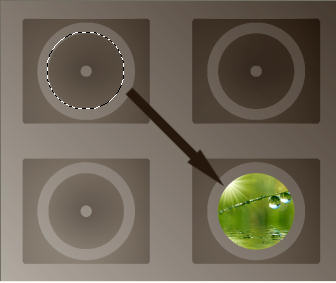
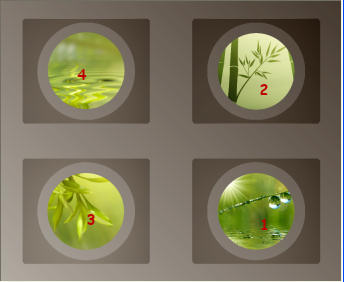
13. Открыть материал

скопировать и вставить как новый слой.
14. Открыть материал"calguisrzen100211"

скопировать и вставить как новый слой. Переместить влево или по вашему желанию. Добавить тень.
15. Открыть материал "GINATUBES FEMME 2009"

скопировать и вставить как новый слой. Разместить по вашему желанию. Добавить тень.
16. Объединить видимые слои.
17. Добавить обводку 2 пикселя цвет e5ded4.
18. Изображение -размер холста увеличить на 100 пикселей, создать новый слой перместить вниз, залить цветом 9f958c.
19. Открыть материал "text_bloavezmad_fairymist"

скопировать и вставить как новый слой. Применить режим смешивания мягкий свет при желании..
20. Подписать работу.
21. Изображение -размер холста увеличить на 4 пикселей, создать новый слой перместить вниз, залить цветом e5ded4.
22. Сохранить в формате JPEG.
23. Работу уменьшим до 700 пикселей.
Вот и все! Желаю удачи, надеюсь работа доставила вам удовольствие.
Еще одна работа по уроку:

31.01.12
© Mischel
© Mischel




